
Ausgeben eines geschützten Jobs
Bedienvorgänge über das System
Sie können einen geschützten Job im Bildschirm Geschützter Job am Touch Display des Hauptsystems drucken.
Drücken Sie auf das Register JOBLISTE im Touch Display des Hauptsystems.
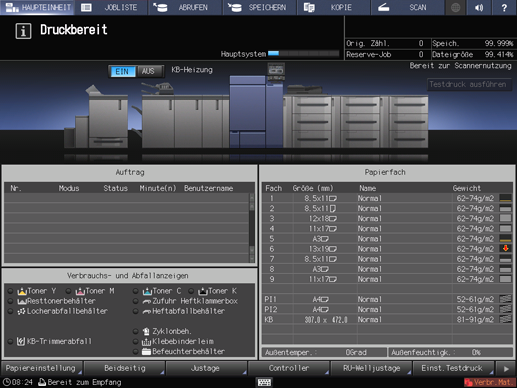
Drücken Sie auf Geschützter Job.
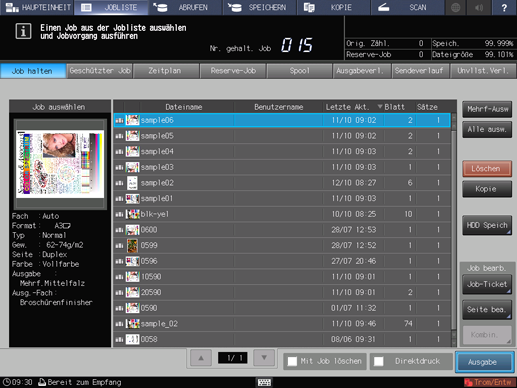
Wählen Sie eine Box aus, zu der ein Druckjob über einen Computer gesendet werden soll, geben Sie das Kennwort ein und drücken Sie dann auf OK.
zusätzliche ErklärungBoxname: Die mit dem Druckertreiber angegebene ID
zusätzliche ErklärungKennwort: Das mit dem Druckertreiber angegebene Kennwort
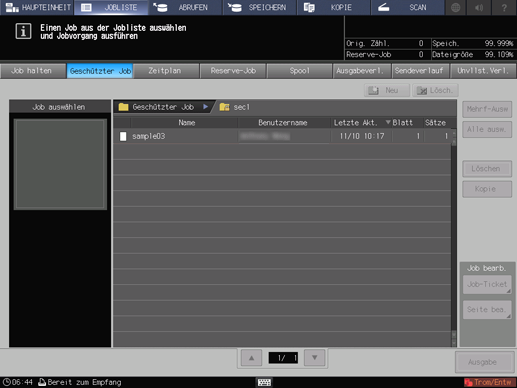
Die Druckjobs in der Box werden angezeigt.
Wählen Sie einen Druckjob aus und drücken Sie dann auf Ausgabe.
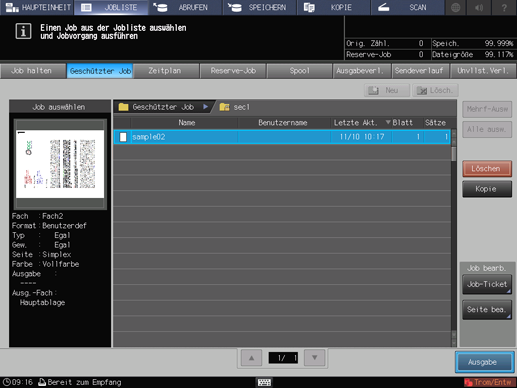
zusätzliche ErklärungDrücken Sie zunächst auf Mehrf-Ausw, um mehrere Aufträge auszuwählen.
zusätzliche ErklärungDrücken Sie auf Alle ausw., um alle Aufträge in der Liste auszuwählen. Wenn Sie auf diese Taste drücken, werden alle Aufträge in der Liste ausgewählt. Mehrf-Ausw wird aber stattdessen hervorgehoben dargestellt.
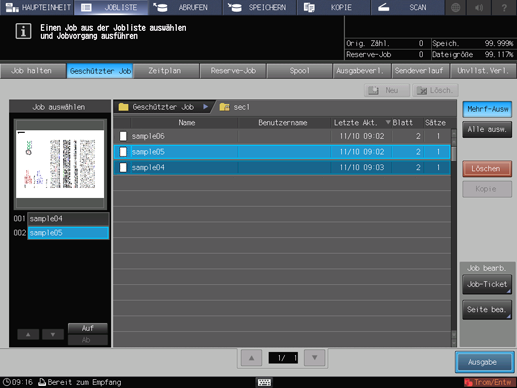
Es wird ein Dialogfeld für die Festlegung des Ausgabe-Modus und der Anzahl der Kopien angezeigt.
Wählen Sie das Ausgabeverfahren aus und geben Sie die Anzahl der Kopien an.
zusätzliche ErklärungWählen Sie ein Ausgabeverfahren aus den Optionen Normal, Test, Test(1.) und Warten aus.
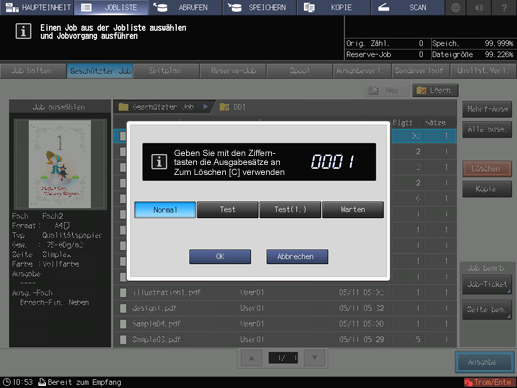
zusätzliche ErklärungGeben Sie den Wert über die Tastatur am Bedienfeld ein. Der verfügbare Bereich liegt zwischen 1 und 9.999.
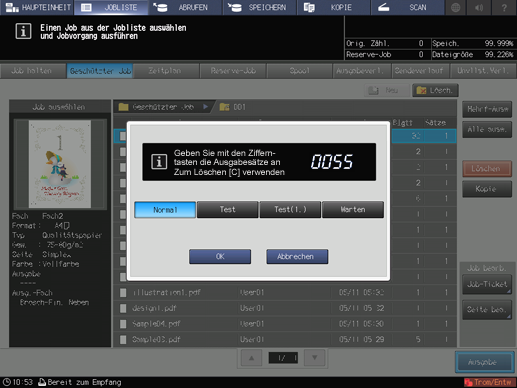
zusätzliche ErklärungWenn mehrere Jobs ausgewählt sind, wird die Anzahl der Sätze als - - - - angezeigt. Geben Sie die Anzahl der Sätze für die Ausgabejobs an. Die geänderte Druckmenge wird für alle ausgewählten Jobs übernommen. Geben Sie den Wert über die Tastatur am Bedienfeld ein.
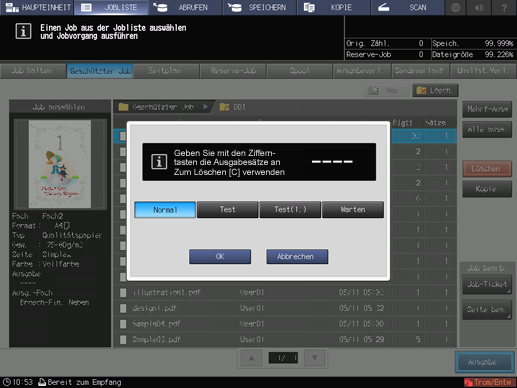
Drücken Sie im Dialogfeld auf OK.
Wenn die Druckverarbeitung abgeschlossen ist, wird der Druckjob aus der Box gelöscht.
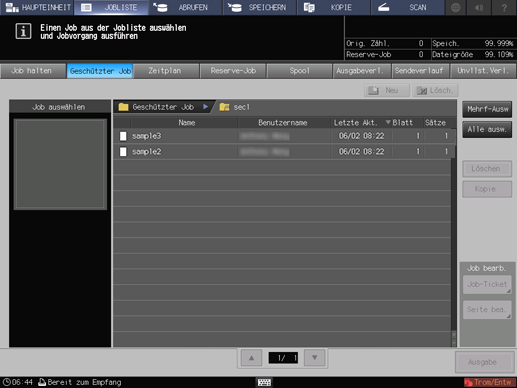
Ausführliche Informationen über die Auftragsbearbeitungsfunktionen im Bildschirm JOBLISTE, z. B. Auf HDD speichern, finden Sie unter Job-Ticket: Bearbeiten einer Job-Druckeinstellung.
Bedienvorgänge in Job Centro
Sie können einen geschützten Job mit Job Centro drucken.
Starten Sie Job Centro, um eine Verbindung zum System herzustellen. Ausführliche Informationen über den Start von Job Centro finden Sie unter Starten von Job Centro.
Der Bildschirm Job Centro wird angezeigt.
Klicken Sie auf das Register Geschützter Job und wählen Sie dann die Box aus, in der sich der gewünschte geschützte Job befindet.
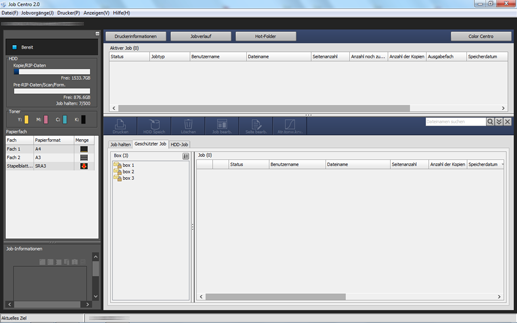
Geben Sie im Bildschirm Boxkennwort das Kennwort ein und klicken Sie auf OK.
Die in der ausgewählten Box gespeicherten Druckjobs werden angezeigt.
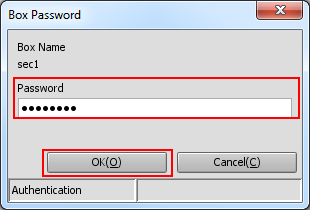
Wählen Sie einen Druckjob aus und klicken Sie dann auf Drucken.
zusätzliche ErklärungEs können mehrere Druckjobs ausgewählt werden.
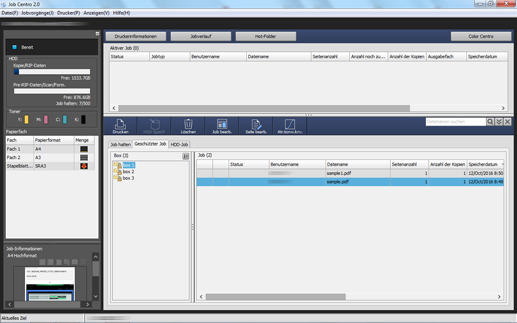
Das Dialogfeld Drucken wird angezeigt.
Wählen Sie Druckmodus, geben Sie die Anzahl der Kopien ein und klicken Sie dann auf OK.
zusätzliche ErklärungNormal: Druckt Daten in der angegebenen Anzahl von Kopien.
zusätzliche ErklärungTest: Druckt nur einen Satz der Daten, um die Ausgabe zu überprüfen.
zusätzliche ErklärungTest (1. Blatt): Druckt nur die erste Seite, um die Ausgabe zu überprüfen.
zusätzliche ErklärungWarten: Versetzt den Job in den Ausgabestopp-Modus als reservierten Job.
zusätzliche ErklärungWenn im Schritt 5 mehrere Jobs ausgewählt wurden, werden die Daten satzweise gedruckt. Die Anzahl der Kopien kann nicht angegeben werden.
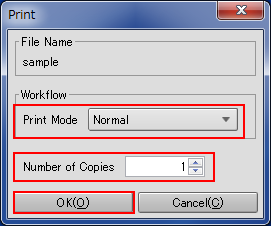
Der angegebene Job wird ausgegeben. Wenn der Job ausgegeben wurde, wird er aus den geschützten Jobs gelöscht.
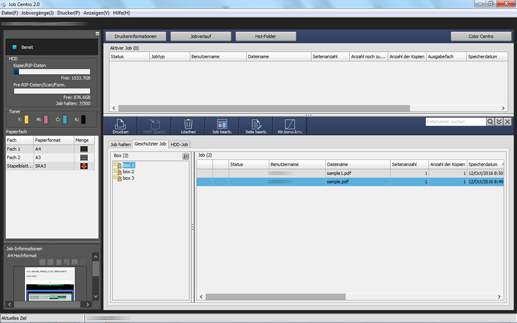
Tipps:
Sie können auch die folgenden Funktionen verwenden.
Auftragsplanung: Ändern der Ausgabereihenfolge von Reserve-Jobs
Ändern Sie die Priorität der Jobausgabe in Job Centro.[Ausgabeverl.]
Überprüfen Sie die Ausgabeliste in Job Centro.